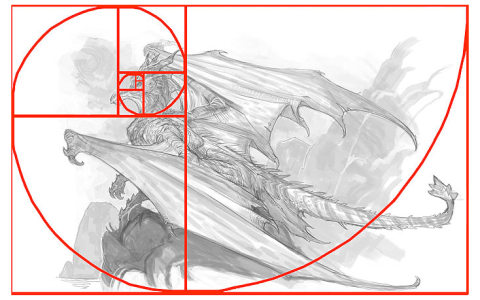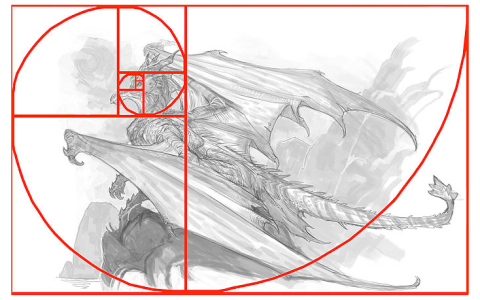Anas Albahhah
الأعضاء-
المساهمات
68 -
تاريخ الانضمام
-
تاريخ آخر زيارة
-
عدد الأيام التي تصدر بها
18
نوع المحتوى
ريادة الأعمال
البرمجة
التصميم
DevOps
التسويق والمبيعات
العمل الحر
البرامج والتطبيقات
آخر التحديثات
قصص نجاح
أسئلة وأجوبة
كتب
دورات
كل منشورات العضو Anas Albahhah
-
سنواصل معكم اليوم الجزء الثاني من مقال أساسيات الوزن البصري في التصميم الجرافيكي. سوف نُتمم ما بدأناه مُسبقاً ونُعرِّفكم على الانسيابية والتوازن في التشكيل، بالإضافة إلى الإيقاع عبر تبطيء وتسريع الحركة، ثم سنراجع التناظر واللاتناظر في التشكيل، ومُكتسباتنا في علم التوازن. ومن ثمّ سوف نتعرّف على قواعد الوزن البصري في الإعلان. الانسيابيّة والسكون في الصورة، الحركة والإيقاعنُطلق على أي تشكيل بأنه انسيابي ( ديناميكي ) حينما يُقدّم لنا انطباعًا ضمنيّا بالحركة، على العكس تمامًا من التّركيب السّاكن الذي يُقدّم انطباعًا بالتّوقف أو السكون. انظر للصورة التعبيريّة على اليسار والتي ستولّد لديك انطباعًا مُباشرًا بالسكون، في حين أنّ الصّورة اليُمنى ستولد لديك انطباعًا بالحركة. لكن لماذا حدث ذلك؟ ببساطة لأنّنا على دراية تامّة ضمنيًّا بأنّ أي عنصر مُستدير سوف يسقط عند إمالة السطح أسفله، لذا فالصّورة قدمت لنا انطباعًا بالحركة، وبالإمكان الخروج هُنا بقاعدة بسيطة وهامّة مُفادها أنه بإمكاننا استخدام الخطوط المائلة عند التشكيل للإيحاء بالحركة. بالإمكان أيضًا إنشاء حركة تخيّليّة عبر ترك مساحة خالية أمام الجسم وبالتالي ترك الأمر لخيال المُتلقّي لاستمرارية هذه الحركة. ( لاحظ الصورة ) يُمكن تنسيق الحركة على شكل عرض تسلسلي لبضعة لحظات. للإيحاء بالحركة أيضًا فإنّه بالإمكان استخدام خلفية مُشوشة ( ذات غباش ) أو استخدام شكل زيوت التزحلق أو استخدام خطوط الاتّجاهات لرصد وتوجيه الجسم المُراد إيضاحه. يتحقق السّكون في التشكيل بعدم وجود خطوط مائلة وعدم توفر مساحة حرّة أمام الجسم بالإضافة إلى وجود خطوط عمودية. الحركة بالإمكان إبطاؤها أو إسراعها بالنظر إلى الشكل أعلاه تبدو الحركة في الصّورة على اليمين أسرع من تلك التي على اليسار. هذا ما تعوّدت عليه عُقولنا، كوننا نقرأ ونكتب من اليمين إلى اليسار وحركتنا أسهل بهذا الاتجاه، وبإمكاننا إبطاء الحركة مع وجود الخطوط العمودية في التشكيل، وبالتأكيد فإن من ألف الكتابة والقراءة من اليسار إلى اليمين سيلحظ العكس. الإيقاع في الوزن البصري ( التشكيل )يُعدّ الإيقاع أحد اللحظات الحاسمة في الفن. فهو ببساطة يجعل التشكيل هادئًا أو مجنونًا، عدوانيًّا أو ساكنًا إننا نعيش في عالم مليء بالإيقاعات المُختلفة، هُناك تغيّر بين الفصول، تعاقبٌ في الليل والنهار، صوت قطرات المطر، إيقاع القلب. إيقاع الطبيعة موحّد، بينما في الفن بإمكاننا عزل أنماط إيقاعيّة مُختلفة على حسب المزاج. بالإمكان إنشاء الإيقاع في الفنون البصرية من خلال تكرار الألوان والأجسام، ووضع بقع من الضوء والظلال. التناظر واللاتناظر في التشكيل، تحقيق التوازنالتناظر في الوزن البصري ( التشكيل )كما ذكرنا من قبل، فإن الطبيعة تحتوي على كم كبير من الصّور البصرية المُتناظرة، لهذا السبب نحن نُدرك على الفور هذا المبدأ بالنظر إلى أي جسم من الوهلة الأولى. ما نود ذكره بأن محور التّناظر بشكله الهندسي يُحقّق التوازن بين الطرفين، وبشكل لا شعوري يدفع على الاستقرار، الثّقة، والفخامة في بعض الأحيان. إذًا بإمكاننا الاتّفاق على أن التّناظر هو الطريق الأسهل الذي يُمكن اتّباعه للوصول إلى التّوازن في التشكيل أو ما سمّيناه بالوزن البصري، لكنه ليس الوحيد. اللاتناظر، تحقيق التوازنتخيّل معي الآن ميزانًا ميكانيكيًّا بسيطًا ببساطة ومن دون أيّ شك فإنّ عمل قانون التناظر هُنا سيُقاس بعمل الميزان، فإذا كانت كفتا الميزان مُتساويتين من حيث الشّكل والحجم فسيكون الشكل مُتناظرًا، أمّا إذا خالف الأمر وكان أحد الأجسام أكبر من الآخر فسوف يميل الميزان للكفّة الأكبر. لكن بالإمكان موازنة الكفّتين دون أن يكون هنالك تناظر في الشّكل، لاحظ الصورة أدناه: أو بالإمكان تحقيق التّوازن من جسمين غير مُتساويين عبر تقريب إحدى كفّتي الميزان من مركزه. لاحظ الصورة أدناه: إن تحقيق التوازن من أهم مراحل بناء التشكيل اللامُتناظر، وفي الغالب يُمكننا استرشاد هذا الشعور بشكل بديهي عبر التّفكير بالميزان، وبالإمكان تطوير هذا الشعور وهذه النظرة من خلال التّدريب المُستمر. نستخلص مما سبق بأنه يُمكن للتّوازن أن يتمّ بتغيير الأحجام، الأجسام، لطخات من اللون أو الظل، لذلك عند ملاحظتك أن التشكيل في تفصيل مُعيّن يزن أكثر من التفاصيل الأخرى بإمكانك بهذه الحالة تغيير اللون، أو الإضاءة، أو إضافة جسم أو شكل مُعيّن إلى الجانب الآخر لتحقيق التوازن. استعمال قواعد الوزن البصري في الإعلانالعرض السليم للمعلوماتلتعلُم كيفية بناء المخططات التركيبية المُعقدة، والتعبير عن الأفكار وإيصالها بأفضل الطرق فإنك ستحتاج لتنمية قدراتك إلى الموهبة وإلى سنوات عديدة من التّدريب، لذلك فإنك ستجد لدى أهم الفنانين والمهندسين المعماريين والمصورين عادة الإطلاع الدائم والاستلهام. يجب أن تكون المعلومات التي ستوضع في الإعلان في مركز الوزن البصري، ومن الأفضل استخدام خاصية السطوع عند تقديم المعلومات، واللّعب على التباين بحيث أنك تستخدم عنوانًا فاتحًا على خلفية مُظلمة. (أي أن الواحد بعكس الآخر)، كما يُفضّل عدم استعمال خلفيات ذات ألوان مُتعدّدة كونها ستؤدي إلى التشتيت عن المضمون. لا تنس السلامة، إذا كان العمل يحوي أمورًا مُتعدّدة، فلا تضعها أبدًا بشكل عشوائي، بل يُفضّل التّرتيب على هيئة أشكال هندسيّة بسيطة بهدف الإبقاء على حالة التوازن. إذا كان لا يصلح وضع أحد الأجسام في المركز فحينها يُفضّل وضعه في الجهة المُعاكسة لجهة القراءة أو النّظر إلى الصور (أي لو كانت الكتابة باللغة الإنجليزية فيُفضّل وضعه على اليمين، وفي حالة اللغة العربية على اليسار ). وتذكّر دومًا بأن مفتاح النّجاح لأي عمل هو إعطاؤه الوقت والاهتمام الكافييّن. كيف تستعمل قواعد الوزن البصريقواعد الوزن البصري ليست إلزامية التطبيق، بل على العكس تمامًا فإننا سنجد بعض القواعد تتعارض مع بعضها البعض (على سبيل المثال: إرسال الحركة ونقل البقيّة). إذا أدير وجه الشخص الظّاهر في الصورة إلى أي اتجاه، لا بد أن يترك مساحة في ذلك الجانب حتى لا يظهر أي انطباع ضمني لدى الناظر بأن الوجه سوف يلتحم بالجدار. الفنان العالمي " Valentin Serov " في لوحته "Yermolova " يُخالف هذه القاعدة في التركيب، وبالتالي خلق انطباع بأن المُمثلة تنظر إلينا مُباشرة من خلال الصورة. مُخالفة قواعد التركيب قد تكون مقصودة، وخُصوصًا في هذه الصناعة المُعقّدة والتي لا تستند إلى قواعد مُحدّدة مثل الدعاية. إذا وضعنا خطًا أفقيّا في تصميم مُجسم عبوة العصير وكان ذلك مُخالفًا لقاعدة النّسبة الذّهبية، ولكن إلى الأعلى قليلًا ستظهر لدينا عبوة العصير أعلى، ولكن قبل تجاوز أي قاعدة من الضروري أن تعرف وأن تكون قادرًا على استخدامها. ختامًا، تذكّر دومًا، إذا كنت تتجاوز القواعد فإنه يجب عليك أن تكون على دراية بما تفعل. ترجمة -وبتصرّف- للمقال Basics of composition in graphic design part 2 لصاحبه Andrey Prikaznov
- 1 تعليق
-
- 1
-

-
نُتابع معكم ما بدأناه في الجزء السّابق من المقال، وسنحاول رسم المسارات الصّحيحة للتّصاميم الموجّهة للطّباعة. آلية تصدير التّصاميم إلى المطبعةبعد الانتهاء من التّصميم الطّباعي بشكل كامل يأتي دور التّصدير إلى أفضل صيغة لإرساله إلى المطبعة إنشاء ملف جاهز للطّباعة في Adobe Photoshop 1- تأكدّ بأن تكون الألوان مفروزة وفق النّمط CMYK. 2- قُم بدمج العمل بالكامل عبر الذّهاب إلى نافذة الطّبقات ثم بالضّغط بالزّر الأيمن على الطّبقة السّفلية (الأرضية) والضّغط على Flatten Image. 3- خزّن العمل النّهائي على هيئة ملف PDF من خلال اتّباع ما يلي: File ثم Save as ثم اختر من القائمة المُنسدلة Format حفظ العمل على صيغة Photoshop PDF في المكان المُراد. 4- عند الضّغط على Save ستظهر لك نافذة تتطلّب بعض الإعدادات، احرص على اختيار القيم حسب الصّورة أدناه، ثم اضغط على Save PDF. إنشاء ملف جاهز للطباعة في Adobe illustrator1- تأكدّ بأن تكون الألوان مفروزة وفق النّمط CMYK. 2- عدّل جميع الخطوط إلى outlines من خلال اتّباع ما يلي: Select ثم All وبعد ذلك Type ثم Create outline. 3- خزّن العمل النهائي على هيئة ملف PDF من خلال اتّباع ما يلي: File ثم Save as ثم اختر من القائمة حفظ العمل على صيغة Adobe PDF في المكان المُراد. 4- عند الضّغط على Save ستظهر لك نافذة تتطلّب بعض الإعدادات، احرص على اختيار القيم حسب الصّور الثّلاث أدناه، ثم اضغط على Save PDF. إنشاء ملف جاهز للطباعة في Adobe indesign1- تأكدّ بأن تكون الألوان مفروزة وفق النمط CMYK. 2- اضغط File ثم Export ثم اختر من القائمة حفظ العمل على صيغة Adobe PDF في المكان المُراد واضغط Save. 3-عند الضّغط على Save ستظهر لك نافذة تتطلّب بعض الإعدادات، احرص على اختيار القيم حسب الصّور الثّلاث أدناه، ثم اضغط على Save PDF فرز التّصاميم الطّباعيّة في المطابع - الألواح الطباعيّة – المقاسات والتقسيماتهناك أنواع مُختلفة من الورق والتي تُشكّل الألواح الطّباعية ولعل أكثرها شيوعًا: الكوشيه "kosheh paper" والكرتون وورق العجينة وورق الطبع الأبيض. يأتي كل نوع من أنواع الورق وفق أحجام وكثافات وأوزان "Grams" مُختلفة تُستخدم حسب الطّلب، ويأتي بعضها بالسطح اللامع "Gloss" وبعضها بسطح المت أو المطفي "Matte". تحدثنا مُسبقاً عن أشهر الطابعات التّجاريّة الحالية الأوفسيت Offset ويأتي منها عدة مقاسات أشهرها: - الطابعات ذات المقاس الصغير (50 × 35 سم) ويُدعى اللّوح الطّباعي printing board أو ما يُعرف بالمُصطلح العربي الدّارج "ربُع فرخ" نسبة إلى أن الفرخ من مقاس (100 × 70 سم). - الطابعات ذات المقاس الكبير (100 × 70 سم) ويُدعى اللّوح الطّباعي "فرخ". أشهر مقاسات ألواح الطباعة المُستخدمة وتقسيماتها:المقاس الفرخ (100 × 70 سم) وأشهر تقسيماته: (50 × 70 سم) ويُدعى نصف فرخ (50 × 35 سم) ويُدعى ربع فرخ (25 × 35 سم) ويُدعى ثُمن فرخ هُناك تقسيمات ثانويّة أخرى تُوزّع بحسب مقاسات التصميم، فمثلاً بإمكان تقسيم الفرخ إلى 16 قطعة كلٍ منها بمقاس (25 × 17.5 سم). ليس بالضرورة أن تكون التصاميم مُطابقة تمامًا للتّوزيع على الفرخ، فمثلًا إن كان لدينا تصميم بالمقاس (33 × 70 سم) يتم تكراره على ثلاثة قطع ضمن الفرخ وتزداد مساحة صغيرة تُدعى استريشة (ورق مهدور – wasted paper)، لاحظ الصورة: مقاس الجاير الكبير (66 × 88 سم) وأشهر تقسيماته: (44 × 66 سم) ويُدعى نصف جاير (44 × 33 سم) ويُدعى ربع جاير (22 × 33 سم) ويُدعى ثُمن جاير ليس بالضّرورة أن تكون التّصاميم مُطابقة تمامًا للتوزيع على الجاير، فقد تزداد بعد التوزيع مساحات صغيرة تُدعى استريشة (ورق مهدور – wasted paper). التقنيات والإضافات الطباعيّةالفن الطّباعي لا يقتصر على الطّباعة المُلوّنّة فحسب، وإنّما تتخلّله العديد من الإضافات الطّباعيّة ومن أهمها: اللّون الإضافي (اللّون الخامس) Extra color print هو عبارة عن لون إضافي يُمكن إسقاطه بعد طباعة التّصميم بألوانه الأربع الأساسيّة CMYK، وعادة يكون هذا اللون فضيًّا أو ذهبيًّا أو حتى أسود، ويُستخدم لأمرين أساسيين: - إضفاء حركة جذّابة على الطّباعة للفت الانتباه (ألم تلحظ يومًا إعلانًا مُميّزًا داخل مجلّة يحوي لونًا فضّيًّا أو ذهبيًّا بارزًا وبقوّة). - يُستخدم أيضًا لإضافة معلومات قابلة للإزالة أو التّعديل على الطّبعة الأساسيّة (مثل الوزن – التّاريخ – عنوان مُعيّن .. الخ)، فلو افترضنا على سبيل المثال تصميمًا لمُنتج مُعيّن يحوي شفرة خيطيّة "Barcode" مطبوعًا فوق التّصميم على هيئة لون خامس إضافي، وتغيّرت هذه الشفرة لاحقًا لسبب مُعيّن، بالإمكان هُنا عدم التكلّف بعمل المُسوّدات والصفائح المعدنيّة الطباعيّة مُجدّداً، وإنما الاكتفاء فقط بتعديل صفيحة الشّفرة الخيطيّة إلى صفيحة أخرى. مُلاحظة: اللّون الإضافي قد لا يكون لونًا خامسًا فقط بل قد يكون لونًا سادسًا أو سابعًا ... الخ (الفكرة هي أنه لون يُضاف بشكل مُنفصل بعد الطّباعة)، ويُسمى هذا اللون في Photoshop بـ Special color، وله قناة لونيّة مُستقلّة داخل مكان الألوان. الختم الحراري Hot Foil Stamping بعد الانتهاء من الطّباعة، بالإمكان وفي مواضع مُعيّنة إضافة طباعة حراريّة فوق التّصميم، كزخرفة أو ما شابه، ويُستخدم اللّون الذّهبي في الغالب لهذا الإجراء. التقنيّة عبارة عن ورق يوضع بين الطّبعة وبين مكبس حراري (جهاز يدوي بسيط غالبًا) بحيث يُطبع الشّكل (المحفور على المعدن) على التّصميم، ويُطلق على هذا النّوع من الطّباعة أيضًا اسم "البصمة”. لتوجيه الموضوع إلى المطبعة يتوجب على المُصمّم إرسال ملف مفتوح مُنفصل يحوي رسمة الشّكل المطلوب طباعته باللون الأسود الدّاكن مع توضيح مكان تموضع الشّكل داخل الطّبعة وإعلام المطبعة باللون المُراد (ذهبي – فضي .. الخ). يُنفّذ هذا النّوع من الطّباعة على الجلد أو الأوراق المُلوّنة غير المطبوعة في الغالب (تُستخدم بشكل كبير في الطّباعة على المصاحف والأجندات المُغلّفة بجلد أو ورق جلدي). التلميع البُقعي Spot UV عبارة عن تقنية جماليّة تُستخدم في مطبوعات المُنتجات أو المجلات أو البطاقات لإضافة لمعة بلاستيكيّة ضمن مواضع مُحدّدة للفت الانتباه، وتُعدّ من أكثر التّقنيات الطّباعيّة الإضافيّة استخدامًا، وتتوفر طبقات مُختلفة من التّلميع البُقعي بحيث تكون النّتيجة ملساء مع السّطح أو تُشعر اللّامس ببروز نافر عن الطبعة. السُلفان Lamination عبارة عن طبقة حماية بلاستيكيّة رقيقة تُلصق بشكل آلي على الطّبعة، تُساهم في حماية الطّبعة من عوامل الجوّ وتزيد الورق أو الكرتون المطبوع متانة، وتُضفي عليه ثقلًا لونيًّا. هُناك نوعان من السُلفان (اللّامع Gloss – والمت أو المطفي Matte ). على المُصمّم أن يكون حريصًا على توجيه المطبعة إلى أفضل نوع يُناسب تصميمه بحسب الشّكل العام للتّصميم وحسب الأسواق الموجّهة إليه. مُلاحظة: يبرز السُلفان اللّميع بشكل أفضل في تصاميم المُنتجات ذات الألوان البرّاقة وتُعطيها شكلًا بلاستيكيًّا لميعًا، أما السُلفان المت أو المطفي تزيد من ثقل المطبوعات التي تحمل الطابع الفخم (مثال: مطويّة "Brochure" لشركة أزياء بألوان بنّية فاتحة وتدرّجات البُني سيكون السُلفان المت أفضل عليه من اللميع). إرشادات عليك اتباعها كمُصمم عند إرسالك التصميم إلى المطبعةللمُنتجات أو المطبوعات ذات الأحرف المقصوصة بطرق غير مألوفة يجب أن تُرفق قوالب القص "die cutting" إلى المطبعة بشكل مُنفصل. رسم قوالب القص بسيط ويُفضّل أن يتم باستخدام برنامج Adobe illustrator نظرًا لدقّة الرّسم، بحيث يُعبّر الخط المُتّصل عن حد القصّ، أما الخط المُتقطّع فيُعبّر عن الطّي (الثّني). يُفضّل إرسال نماذج مطبوعة بشكل مُسبق (إن وجدت) إلى المطبعة لتقوم بدورها بمُطابقة الألوان عند الطّباعة، وإن لم يتوفر الأمر وكان لديك تصميم مُهتم بوصوله إلى أفضل نتيجة خاصّة ترغبها بإمكانك حينها أن تطلب من المطبعة بالتّواجد لديها عند بداية الطّباعة للاطلاع على النّماذج الأوّلية قبل إتمام كامل الطّبعة. معلومات وإرشادات هامّة لضمان أفضل نتائجللحصول على لون صافي اجعل نسبته 100% وباقي النّسب 0%. لاستعراض الألوان الأساسية الأربع بشكل سريع عبر برنامج أدوبي فوتوشوب اضغط Ctrl + 1 و Ctrl + 2 و Ctrl + 3 و Ctrl + 4. يتوجّب عليك كمُصمّم (مُتخصّص في التّصاميم الطّباعيّة) امتلاك كُتيّب (جدول النِمَر اللونيّة - Pantone Color Chart) خاص بالألوان CMYK لسحب أرقام الألوان المرغوبة مُباشرة، وهو يأتي عادة مع الطابعات الكبيرة عند شراءها، لكن بإمكانك البحث عنه بشكل مُنفصل وشراءه عبر أحد المتاجر الإلكترونية. * بالإمكان تحميل الجداول على هيئة ملفات PDF مجانيّة باستخدام الرابط التالي: http://www.tidyform.com/cmyk-color-chart.html حاول على الدّوام استخدام نِمَر لونيّة ثابتة، وخاصة في تصاميم المُنتجات للشركات وأيضاً الهويات Brands، بحيث أنه وببساطة لن تقلق بتغيير المطبعة وستضمن ظهور المطبوعات بنفس درجة اللون بالضبط في كُل مرة. ابتعد عن التدرجات اللونيّة الكثيرة واستخدم التقنيّة التي تجمع بين البساطة والأناقة عبر استخدام ألوان ثابتة واضحة موزّعة بشكل سليم. ابتعد عن الألوان الفاتحة جدًّا (الباهتة) وعلى أقل تقدير اختر كثافة اللون أكثر من 8% حتى تظهر بعد الطباعة، وتذكّر كُلما كانت كثافة اللّون أكثر وقلّ اختلاطه مع ألوان أخرى كُلما كانت النتائج أفضل. استخدم برنامج Adobe illustrator في حالة النّصوص الصّغيرة جدًّا، لأنه يعتمد على التصميم الشُّعاعي عالي الوضوح مهما كبر أو صغر الحجم، بينما Adobe Photoshop يُظهر تكسيرًا في الخطوط الصغيرة جدًّا كونه يعتمد نظام النُقاط Pixels. بالإمكان الدّمج في العمل بين فوتوشوب للرّسوميات والتّعديل على الصّور، وإليستريتور للكتابة. سوف تحتاج أحيانًا كمُصمّم لأن تضع نُصوصًا كتابيّة مُتناهية في الصّغر لسبب صغر حجم المُنتج أو كثرة المعلومات الكتابيّة المطلوبة (كالمُحتويات والقيمة الغذائية التي تُوضع في مواضع مُعينة خلف المُنتج).
-
سنتطرق في هذا المقال إلى مجموعة من النُقاط الأساسية والتي يجب ألّا يغفلها أي مُصمّم مُبتدئ في العمل على Photoshop، تتعلّق بأفضل الطّرق لقص ودمج الصّور باحتراف، إضافة إلى التوزيع الصحيح للعناصر داخل الصور. قص / تفريغ الصور في Photoshopتُعدّ عملية تفريغ عناصر داخل إحدى الصور من الأمور الأساسية في التصميم، وهُناك العديد من الأساليب والأدوات المتوفرة داخل فوتوشوب لتلبية هذا الغرض. سنستعرض هنا طريقتان قُمنا بتصنيفهما بحسب نوع العُنصر المُراد قصه للصّور ذات الحواف المُتكسّرةعند وجود عناصر ذات حواف مُتكسرة (مُضلعة بأشكال مُنتظمة أو غير مُنتظمة) مثل المنازل، السُفن، والمنتجات المُضلعة، يُفضل عندئذٍ استخدام الأداة Polygonal Lasso Tool للقصّ الدّقيق والسريع في نفس الوقت. يُمكن إظهارها مُباشرة بالضغط على حرف L. كما هو معروف فإن برنامج Photoshop يعمل وفق نظام النُقاط pixels، لذلك فإنّه عند تفريغ أيّ صورة فإنّه يُفضل تكبيرها من خلال استخدام أداة Zoom Tool ( العدسة المُكبرة) وذلك لإظهار أفضل النّتائج. تطبيق عملي1- نقوم بجلب صورة لمنزل ونفتحها من خلال برنامج فوتوشوب: مصدر الصورة: http://www.morguefile.com/archive/display/871699 2- نقوم بتكبير الصورة إلى أضعاف حجمها الحقيقي حتى تظهر لدينا بشكل مُشوّه الأطراف، ثم نختار الأداة Polygonal Lasso Tool ونبدأ بالقص على شكل حلقة مُتكاملة. تتم عملية القص من خلال الأداة بالضغط بزر الفأرة الأيسر على حواف العُنصر المُراد قصه. 3- بعد إكمال القصّ بشكل حلقي مُغلق نفتح مساحة عمل جديدة بالمقاس المطلوب ونسحب إليها العنصر المقصوص باستخدام الأداةMove Tool والتي يُمكن اختيارها مُباشرة بالضغط على حرف V، لتكون النّتيجة النّهائية لدينا بحسب الآتي: للصور غير واضحة المعالم وأيضاً للصور ذات الحواف المُنحنيةعند وجود صور لعناصر غير واضحة المعالم، مثل شعر الإنسان أو ريش الطائر ، أو صور تحوي عناصر ذات حواف مُنحنية كجسم الإنسان يُفضل عندئذٍ استخدام الأداة Quick Selection Tool للقص. يُمكن إظهارها مُباشرة بالضغط على حرف W. تطبيق عملي1- نأتي بصورة طائر ونفتحها من خلال فوتوشوب: مصدر الصورة: http://www.morguefile.com/archive/display/861170 2- نقوم بتكبير الصورة إلى أضعاف حجمها الحقيقي حتى تظهر لدينا بشكل مُشوّه الأطراف، ثم نختار الأداةQuick Selection Tool ونبدأ بتحديد الرّسم. تتم عملية القص من خلال الأداة عبر استمرار الضغط بزر الفأرة الأيسر مع التمرير البطيء على الرسم المطلوب عزله بالقص، وعند بروز زوائد في التحديد نعمل على إزالتها باستخدام الأداة المُتممة “-"، بينما عند ظهور نواقص في التحديد نعمل على تعبئتها باستخدام الأداة المُتممة “+”. العملية بسيطة جدًّا فقط تحتاج إلى بعض التمرين. 3- بعد إكمال تحديد الجزء المطلوب اقتطاعه نسحب العنصر المقصوص باستخدام الأداة Move Tool، والتي يُمكن اختيارها مُباشرة بالضغط على حرفV. 4- نختار صورة مُناسبة لنضع داخلها طائرنا الجميل مصدر الصورة: http://www.morguefile.com/archive/display/681707 بدمج مُناسب بين الصورتين نخرج بالنتيجة النهائية بحسب الآتي: تطبيق على القص و الدمج والعرض الاحترافي لمُنتجات بغرض الدعايةالعرض الاحترافي الأنيق جزء لا يتجزأ من أي عمل تصميمي مُتكامل. سنستعرض هنا تطبيقًا إضافيًّا مُتكاملًا يشمل مراحل القص والدمج والعرض النهائي لمُنتج دعائي. الأدوات المُستخدمة1- مجموعة صور لمُنتجات شركة معروفة تعمل في مجال مُستحضرات الشعر والتجميل حقوق الصور لموقع Pantene الرسمي: http://www.pantene.co.uk 2- أرضيات عرض / خلفيات المصدر: http://graphicburger.com/3-infinite-wooden-floors/ مراحل التطبيق1- نعمل على تحرير وقصّ الصور بحسب الطريقة التي قُمنا بتوضيحها مُسبقًا في سياق الدرس 2- نفتح مساحة عمل جديدة، ثم نفتح صورة إحدى الأرضيات ونبدأ بترتيب المُنتجات 3- النتائج النهائية: مُلاحظات هامّة لأفضل توزيع1- من المُهم رسم / اختيار أرضيات مُتوازية مع تموضع المُنتج، كي لا يظهر الإخراج النهائي بشكل مُخالف للمنطق. 2- في حال توفر مُنتجات عديدة مُختلفة عن بعضها كما هو الحال مع مثالنا، يتوجب في هذه الحالة الحرص على إيجاد تناسب منطقي بين الأحجام. 3- مع اقتراب المُنتَج من الناظر يكبر حجمه، في حال ما إذا كان لديك مُنتجان بنفس الحجم تمامًا على الواقع وتم توزيعهما في التصميم ليظهر أحدهما خلف الآخر، فإنّ يجب على المُنتج المُتصدّر أن يكون ذا حجم أكبر في التصميم. 4- التّوزيع الصّحيح للألوان مُهم جدًّا ويُساهم بشكل لا شعوري في تحقيق انطباع إيجابي لدى المُتلقي (لاحظ توازن الألوان في أمثلتنا). وأخيرًا،. العمل التّصميمي جزء لا يتجزأ من باقة الفنون، والجمال نسبي بالمُطلق ولكلٍ نظرته، إنما الالتزام بالأسس الصحيحة يُساهم على لأغلب بنجاح العمل عبر تحقيقه لعامليّ الدقة والأصالة.
-
ما يُميّز العمل التصميمي هو عدم وجود حدود لخلق لوحات جميلة على الدوام وبإمكانيات قد تكون بسيطة أحيانًا، إنما بمزج الاختيار المُناسب للمحتوى مع التطبيق السليم قد تتجاوز النتيجة حدود الإبداع سنتناول في هذا الدرس ثلاث تأثيرات جمالية يُمكن تطبيقها على الصّور بخطوات سريعة وبسيطة. عمل تأثير ضبابي Blur effect على جزء من الصورةمن أروع التأثيرات التي يُمكن إضافتها للتركيز على عناصر مُحددة داخل الصورة وإضفاء روح جمالية إليها، ويُعدّ تأثيرًا فوتوغرافيًا أكثر من كونه تصميميًّا، وبالإمكان تنفيذه مُباشرة بالاستعانة بعدسات الكاميرات الفوتوغرافية الاحترافية. بضعة أمثلة: طريقة التطبيق1- قُم باختيار صورة مُناسبة وافتحها باستخدام على Photoshop. 2- اختر الأداة Polygonal Lasso Tool وحدّد الجزء المُراد عمل تأثير الضّباب عليه من الصورة بتوصيله على شكل حلقة مُغلقة: 3- اختر من النافذة Filter الخيار Blur ثم Field Blur ثم ضع الإعدادات كما هي موضحة بالصورة ثم نضغط OK. 4- النتيجة النهائية: تحويل الصورة إلى الأبيض والأسودبالإمكان تحويل أي صورة إلى اللونين الأبيض والأسود بكل بساطة وسرعة من خلال Photoshop عبر اتباع ما يلي: 1- افتح الصورة المُراد تنفيذ التطبيق عليها. 2- اختر من النافذة Image الخيار Mode ثم Grayscale >> ثم اضغط Discard بعد التحويل: بعد التحويل: إضافة تأثير Instagramكما هو معلوم فإن أحد الأسباب الرئيسية لنجاح تطبيق Instagram هو قدرته على تعديل ألوان الصور بشكل سريع وجمالي عبر مُرشّحات جاهزة وجدت لهذا الغرض. هناك خطوات بسيطة تُمكّن من إضافة بعض من هذه التأثيرات على صورنا باستخدام فوتوشوب. 1- افتح الصورة المُراد تنفيذ التطبيق عليها. 2- اختر من النافذة Image الخيار Adjustments ثم Brightness/Contrast ثم أدخل الإعدادات كما في الصورة التالية واضغط OK. 3- اختر من النافذة Layer الخيار New Fill Layer ثم Solid Color ثم أدخل اللون (#f4eabd ) واضغط OK. 4- ضمن خانة الطبقات "Layers" حوّل من Normal إلى Multiply (هذا الخيار سوف يحوّل الطبقة إلى ضوئية شفافة) 5- حدّد على طبقة الصورة واختر من النافذة Image الخيار Adjustments ثم Levels. سوف تظهر لك نافذة Levels اختر منها القناة اللونية الزرقاء Channel: Blue ثم اضبط الإعدادات كما هو مُوضح بالصورة ثم اضغط OK. 6- اختر مُجدداً من النافذة Image الخيار Adjustments ثم Brightness/Contrast ثم أدخل الإعدادات كما في الصورة التالية واضغط OK. 7- اختر من النافذة Image الخيار Adjustments ثم Color Balance ثم أدخل الإعدادات كما في الصورة التالية واضغط OK. 8- أخيرًا قُم بحفظ العمل. النتيجة النهائية
-
سنتناول في هذا المقال "أساسيات الوزن البصري لمُصمّمي الجرافيك والمُصورين"، وهي الطريقة الصّحيحة والأكثر دقة لتوزيع التصميم أو الصّورة أو شكل المُنتج، ويُعدّ هذا المُصطلح مُهمًّا ويعلب دورًا أساسيّا في أي شكل من أشكال الفنون. يعني ذلك تسليط الضوء على المحاور الرّئيسية لأي عمل بهدف مُطابقة ذوق ومزاج النّاظر من جهة وتحقيق التّناغم والانسجام من جهة أخرى. ما أطلقنا عليه الوزن البصري أو التّشكيل Composition هو المُصطلح اللاتيني الأصل compositio والذي يعتمد على فكرة تآلف العناصر فيما بينها. لنخرج عن جانب التشويق قليلًا ونتحدث عن المضمون ما هو الوزن البصري في التصميم؟الوزن البصري بمفهومه العام موجود في كل فردٍ منّا وبدرجات مُختلفة مُتفاوتة. وبطريقة أخرى يُمكن التّعبير عن هذا المفهوم بأن الأشخاص بالعموم لهم ذات التناغم، الاستقامة، الانسجام... الوزن البصري في التّصميم، في الصور، في اللوحات المرسومة وأيضًا في التّصوير الفوتوغرافي تحمل ذات المفهوم. مثلما هو عليه الحال مع الوزن في الموسيقى والأدب والشّعر فإنها تحمل المفهوم ذاته من التّناغم والانسجام لكن بأشكال أخرى. من يعمل في المجال الفنّي خُصوصًا فإنّه يسعى في العادة إلى التّوصل إلى أقصى نتيجة من الوزن المُتناغم المُنسجم ليُعبّر أفضل تعبير عن عمله. من المُلفت ذكره بأن عموم الناس وخلال القرون السّابقة قاموا بإبداع العديد من الأعمال الموزونة (أعمال مُتضمنة العمل الفني) دون أن تكون لديهم علم مُسبق بذلك. سنحدثكم في هذا المقال عن أساسيات الوزن البصري مُستخدمين أبسط التعابير المُمكنة لإيضاح الفكرة والابتعاد عن أي تعقيد. من الطبيعي أن أي جسم في الطبيعة يُلائم أحد الأشكال الأساسية الثلاث: المُستطيل، المثلث والدائرة، لذلك سنركّز حديثنا وعملنا عليها. بالإمكان اعتبار الوزن البصري على أنه بمثابة التّرتيب الصحيح لعناصر الصورة وذلك بالاستناد إلى دراسة الإدراك البشري للمعلومات البصرية. سنناقش أساسيات الوزن البصري في التّصميم، الفنون الجميلة والتصوير الفوتوغرافي. المراكز الهندسية والوزنية، أهم الأدوات في مركزيّة الوزن البصري، تنظيم وترتيب الوزنسنبدأ مُباشرة بالتطبيق على سطح عمل (بالإمكان استخدام صورة أو ورقة أو بالرسم مُباشرة عبر الحاسوب). نقوم برسم قُطرين مُتقاطعين ونُحدّد نقطة التقاطع الهندسية كما هو واضح في الصورة. سوف نُلاحظ بما لا يدع مجالًا للشّك بأن أي جسم سيتم وضعه في المركز سيكون واضحًا منذ الوهلة الأولى. يُستعمل المركز الوزني ببساطة لتركيز انتباه المُشاهد على تفاصيل مُعيّنة في البُنية. في التصوير الفوتوغرافي واللوحات الزيتيّة والرسم كقاعدة، نُخصّص على الدوام مراكز عينيّة واضحة للفت الانتباه. في الإعلان على سبيل المثال فإن ما دعوناه بمركزية الوزن يكون مُفيدًا بشكل كبير للفت انتباه المُشتري المُحتمل إلى معلومات مُثيرة قد تكون على هيئة نصّ أو صورة. وهنا تجدر الإشارة إلى أن مركز الوزن قد لا يكون مُتناسقًا (أي قد لا يتطابق المركز الوزني مع المركز الهندسي)، فقد تكون لدينا عدة نقاط وزنية ومركز هندسي واحد. مركز الوزن يظهر بشكل واضح في الحالات التّالية: مُقارنة بين الفاتح والغامق (الضوء والظل). مُقارنة بين الألوان الحجم الشكل في الفنّ الكلاسيكي، وكقاعدة عامّة، تتعلّق مركزية تشكيل الأجسام بالخلفيّة، وتعمل الواجهة الأمامية كمُقدّمة لإلقاء نظرة على الحدث الرئيسي (يُقصد بالحدث الرئيسي الأمر الأساسي المُركّز عليه) حيث يأخذ العمل مجراه. إذاً فالمُحتويات الكليّة للعمل في الخلفية وقاعدة الأثلاث (التي سنشرحها بالتفصيل لاحقًا في سياق المقال) تُتمّم الموضوع. مُلاحظة: يجب أن تكون الخلفيّة مُتمّمة للعمل بالكامل، فلو أخذنا على سبيل المثال صورة قطة ودمجناها مع خلفية مُتمثّلة في صورة بركان، فإنما ينتج هو -بكل تأكيد- خلل بصري واضح. المفاهيم الأساسية وقواعد الوزن البصري؟الخطوط المائلة في الوزن البصري: كما سنلاحظ أعلاه فإن الرّسم البياني على اليسار صاعد، والرّسم البياني على اليمين هابط، هل تعتقد بأن هذا التّموضع حدث بالصُدفة؟ بحسب الوزن البصري فإن بداية الخط المائل (السهم المائل) من الزّاوية السُفلى على اليسار إلى الأعلى نحو اليمين يُقدِّم مُلاحظة وإدراكًا أفضل من الحالة الثّانية التي انطلق فيها السّهم من الزّاوية العُليا اليُسرى مُتّجهًا نحو الأسفل كما هو الحال في الرسم الأيمن. الوزن البصري المُغلق والوزن البصري المفتوحفي الوزن البصري المُغلق يتّجه تمركز الخطوط نحو الدّاخل، وهذا النوع مُناسب لتصوير الأشياء الثّابتة (المُستقرة – غير المُتحركة). فالعناصر هُنا لا تبتعد عن السّطح إنما تسعى إلى مركز الوزن البصري، وتحقيق ذلك بسهولة يتم باستخدام التّأطير وعبر تنسيق العناصر فيما بينها (الأشكال الهندسية في الصّورة) بحيث تُشير جميع النّقاط إلى مركز الوزن البصري. أما في حالة الوزن البصري المفتوح يكون العكس بحيث أن اتّجاهات الخطوط تكون قادمة من المركز، الأمر الذي يُعطينا فرصة الاستمرار (عقليًا) إلى ما هو أبعد من ذلك ولذلك دُعيّ بالمفتوح، وهذا النّوع مُناسب لمساحات العمل المفتوحة والأشياء المُتحركة. النّسبة الذّهبيةالتوزيع المُختلف للعناصر في أي مُستوي قادر على خلق أحد احتمالين: إمّا صورة مُنسجمة أو مُتنافرة. التّناغم مفهوم يُعبّر عن شعور حسّي بأن موقع العناصر مُريح للناظر، ومع ذلك هُناك العديد من القواعد التي بإمكاننا دعوتها بأنها غير حسيّة. عند ملاحظتك للصّور السّابقة سوف تجد بأن مكان تموضُع الأشكال الهندسية في الصّورة التي على اليمين تبدو أكثر انسجاماً من تلك الموجودة في الصورة التي على اليسار... ولكن لماذا؟ التناغم هو أن تكون جميع العناصر مُتمّمة لبعضها البعض بشكل مُنسجم فيما بينها، مثالنا الأكبر حول هذا المفهوم هو العالم الذي نعيش فيه، وكيف أن جميع العناصر مُترابطة فيما بينها، فالحيوانات تتنفس الهواء مُستنشقة الأوكسجين ومُطلقة غاز ثاني أكسيد الكربون وتقوم النباتات بدورها باستهلاك هذا الغاز وبمُساعدة الشمس تقوم بعملية التركيب الضوئي وتُعيد الأوكسجين إلى الطبيعة.. على السياق أيضًا تتغذّى بعض الحيوانات على هذه النباتات وتُطلق بدورها السّماد التي يحتاجها النبات في غذائه وبالتّالي المُحافظة على النباتات. يتبخر الماء أيضًا لسقوط المطر وإعادة امتلاء الأنهار والمحيطات وهكذا. لا شيء في هذا العالم أكثر انسجامًا من الطّبيعة نفسها فهي مليئة بالصّور البصرية الخاضعة لقاعدتين التناسق والنسبة الذهبية. من المُحتمل أن تكون على دراية بالتناسق، لكن ما هي النّسبة الذّهبية؟ يُمكن الحصول على النسبة الذهبية لأي شكل ببساطة عبر تقسيمه إلى جُزأين غير مُتساويين تكون فيهما نسبة الطّول الكامل (c) إلى جزء منه (b) مُساويًا لنسبة نفس الجزء (b) إلى الجزء الآخر (a) (أي ناتج قسمة الطول الكلّي للخط على الضّلع الأكبر منه = ناتج قسمة الضلع الأكبر على الأصغر). الشّكل التّالي يوضّح الأمر: أجزاء هذه القطعة تُساوي تقريبًا 5/8 و 3/8 من القطعة الكُلّيّة، ووفقًا لقاعدة النّسبة الذّهبية فإن المراكز البصرية ستكون واقعة وفق الشّكل التّالي: قاعدة الأثلاث إذا أخذنا مساحة عمل وقسّمناها إلى تسعة أجزاء مُتساوية سوف نجد بأن العناصر المُتناسقة تتموضع في نقاط تقاطع الخطوط كما في الشكل أدناه، وتُعدّ هذه الطريقة من أبسط أشكال قاعدة النسبة الذهبية. ترجمة -وبتصرّف- للمقال: Basics of composition in graphic design لصاحبه Andrey Prikaznov
-
ارتفاع أعداد السُكان ونمو توجّهاتهم الاستهلاكيّة أدى إلى خلق تنافس رهيب على مستوى العالم بين الجهات المُصنِّعة المُنتِجة التي عملت -ولا تزال- على إغراق الأسواق بألوان مُختلفة من السّلع والخدمات. أدرك مُدراء التّسويق في تلك الشركات أهميّة الرّسائل التّسويقيّة المُناسبة، إضافة إلى تكاملها مع التّصميم الجيّد كعامل أساسي في جذب المُستهلكين ودفعهم إلى شراء المُنتجات، سواء كان شكل هذه الرّسالة على هيئة تغليف مصحوب بتصميم مُميّز للمُنتج أو على هيئة هويّة مُناسبة "Brand" أو إعلان لاصق "Poster" أو غلاف مجلة "Cover" أو غيرها. إنّ عملية الإخراج الفنّي للتّصميم يجب أن تتكامل مع إخراج طباعي جيّد للوصول إلى أفضل النتائج، فوجود تصميم جاهز مُميّز وجذّاب معروض على شاشة الحاسب لا يعني بالضّرورة أن يظهر بنفس النّتيجة عند وبعد الطّباعة. سنتناول في هذا المقال (والمقال الذي سيليه) المفاتيح الأساسية للدّخول إلى عالم التّصميم الطّباعي والتي يجب على أي مُصمّم أن يكون على دراية بأساسيّاتها. ما هو التّصميم الموجّه للطّباعة؟ندعو أي تصميم بأنه موجّه للطّباعة لمّا تكون نتيجة عرضه النّهائية على شكل حسّي مطبوع، وتندرج تحت هذا المفهوم جميع التّصاميم المُتعلّقة بالمُنتجات وتغليفها، وجميع التّصاميم الإعلانية المطبوعة كالجرائد والمجلّات واللّوحات الطُرقية، والتّصاميم التّرويجية المطبوعة كالمُلصقات الإعلانيّة " Posters" والمطويّات "Brochures" وبطاقات العمل "Business Cards" والأغلفة المُتنوّعة "Covers" ... الخ. لماذا نظام اللون CMYK في التّصاميم المُوجّهة للطّباعة وما هو الفرق بينه وبين RGB؟ ببساطة، يُمكن القول بأن CMYK هو اختصار لمزيج لوني مُؤلّف من الألوان التّالية: السّماوي Cyan – الأحمر الأرجواني Magenta – الأصفر Yellow - والأسود Black، ويُستخدم هذا النّظام مع الطابعات الكبيرة الأوفسيت Offset والطّابعات الرقميّة المُتطوّرة، بحيث نقول بأن الطّابعة ذات أربعة رؤوس كِناية عن الألوان الأربعة CMYK. لذا فعند طباعة المُلصقات الإعلانيّة " Posters" والمطويّات "Brochures" وبطاقات العمل "business Cards" وما شابهها نقوم بفرز التّصاميم وفق هذا النّظام. بينما النّظام الثاني RGB أو ما نُعبِّر عنه تجاوزًا بنظام "ألوان الشّاشة" فهو قائم على مزيج لوني مُؤلّف من الألوان الأساسية التّالية: الأحمر Red – الأخضر Green – الأزرق Blue، وهو يُستخدم مع أي تصاميم تُعرض على شاشة الحاسب كتصاميم المواقع الإلكترونيّة. إضافة إلى ذلك، هُناك طابعات منزليّة بسيطة من النوع Ink Jet تستخدم هذا النّظام من الألوان. لمحة سريعة للتعرف على أنواع الطّباعة والطابعات:تعدّدت منذ الأزل أشكال الطّباعة، وسنتحدّث بإيجاز عن أشهر التّقنيّات الطّباعية المتوفّرة حاليًّا والخاصّة بطباعة التّصاميم الإعلانيّة والترويجيّة والتّصاميم الخاصّة بالمُنتجات وتغليفها، والتي يتوجّب على المُصمّم أن يكون على اطّلاع على أساسياتها على الأقل. الطّباعة بالأوفسيت Offset: تُعدّ أشهر أنواع الطّباعة التّجاريّة في الوقت الحالي، وهي تعتمد مفهوم الطّباعة على اللوح Indirect Offset Lithography، ومن أهم مُميزاتها سهولة إعداد ألواح الطّباعة والأمان في نقل أدقّ التّفاصيل إلى المادّة المُراد الطّباعة عليها، كونها تقوم على تقنيّة طباعة أربع مسودات "أفلام طباعيّة " طبقًا للألوان الأربعة CMYK عبر ماكينة خاصّة بفرز الألوان، ثُم يتم طباعة المسوّدات على صفيحة معدنيّة "Plate" لتأتي بعدها عمليّة الطّباعة على المكنة. وتتميّز تقنيّة الطّباعة بالأوفسيت بإمكانية الطّباعة على مُختلف السّطوح والمواد كالورق والخشب واللّدائن والأقمشة وغيرها. الطّباعة الرقميّة Digital: تقوم على مبدأ أساسي وهو الطّباعة مُباشرة من الحاسب، مُستبعِدة الخطوات الميكانيكية التي تقوم عليها الطّباعة بالأوفسيت Offset، والتي ذكرناها آنفًا، وبالتّالي فإن الطّباعة الرّقميّة أسرع من سابقتها وتتميّز بإمكانية طباعة كمّيّات قليلة مع مرونة أكبر في إجراء تغييرات على كل طبعة. البرامج التصميميّةهُناك العديد من البرامج التّصميميّة المُتخصّصة، ولعل أهمها وأشهرها البرامج الصّادرة عن شركة Adobe، وسنشمل حديثنا باقة مُتكاملة بالإمكان استخدامها طبقًا للغرض المطلوب: Adobe illustrator ملك الرّسم الشُّعاعي عالي الدقة، أو ما يُدعى أدوبي إليستريتور، يُعدّ من أهم البرامج في مجاله، ويتميّز بدقّته العالية مهما صغرت أو كبرت تفاصيل العمل، وهو يُكامل بشكل مُمتاز باقي برامج شركة Adobe وعلى رأسها Photoshop. Adobe Photoshop من أشهر برامج التّصميم حول العالم، ويُعد الأفضل على الإطلاق فيما يخصّ الرّسوميات والصّور. إن تكامل العمل بين برنامجيّ فوتوشوب وإليستريتور كافٍ لجعل أيّ تصميم الأفضل من ناحيّة الرّسوميات والخطوط الفنّيّة من جهة والدّقة من جهة أخرى، ويُمكن استخدام أيّ منهما لوحده بحسب نوع العمل المُنفّذ. Adobe InDesign يُعدّ من أشهر وأهم البرامج للتّصميم والتّنسيق السّريع للمجلّات والجرائد والكتب الإلكترونية والمطبوعة، بحيث يحوي أدوات ومساحات عمل تُساهم في إنجاز أعمال احترافية خلال أوقات قصيرة نسبيًّا، ويُستخدم البرنامجُ في أقسام التّصميم لدى أهم المجلات والجرائد حول العالم. مُلاحظة: تتوفّر العديد من البرامج التّصميميّة التي تُعدّ جيدة وخيارات بديلة، وبعضها قد يكون بقوّة برامج شركة Adobe آنفة الذّكر، ولعل أهمّها تلك البرامج الصادرة عن شركة Corel المرموقة كبرنامج CorelDRAW المُتخصّص بالرّسوميات عاليّة الدقة، إضافة إلى برنامج Painter الصّادر عن ذات الشركة والمُتخصّص بالرسم الفنّي الاحترافي، إضافة إلى برامج صادرة عن جهات أخرى نذكر منها inkscape و Gimp مفتوحي المصدر. سبب تركيزنا على برامج Adobe هو كونها شائعة ولتكامُلها وتلبيتها الغرض من جهة، واعتمادها كبرامج عمل وتركيب montage أساسيّة من جهة أخرى، حيث أن مُعظم المطابع تُفضّل استلام ملفّات جاهزة للطّباعة بصيغ أحد برامج Adobe. التحضير الصحيح لمساحات العملالبداية الصّحيحة لأيّ تصميم مُوجّه للطّباعة تكمن في التّحضير الصّحيح لمساحات العمل والذي يقوم على الإجراءات الأساسية التّالية: 1- اختيار برنامج التّصميم الأفضل طبقًا لنوع العمل. 2- وضع نظام الألوان CMYK، واختيار المقاسات المُناسبة طبقًا لنوع التّصميم، واستخدام الدقة 300 dpi. 3- التّرتيب "مُهم" يُبعد التّشتّت ويزيد الإنتاجيّة: إن البداية الصّحيحة والترتيب الأنيق لأيّ عمل تصميمي سيجعل العمل سلسًا ومُمتعًا بشكل أكبر ويزيد من الإنتاجيّة للمُصمّم، كما أنّه سيساعد المطبعة أيضًا ويُقلل من عدد الأخطاء التي قد تظهر، لذا لا تغفل أبدًا عن ما يلي: - قُم بتسمية العمل بشكل واضح بجميع أجزاءه، وبالأخص إن تنوّعت المُنتجات أو تعدّدت الصّفحات. - اختر مقاسات سليمة واضحة. - رتّب الطبقات "Layers" ضمن مجموعات من المُجلّدات بشكل مُناسب واستخدم ألوان إيضاحيّة لذلك. 4- ضع هوامش مُناسبة على حواف التّصاميم المُوجهة للطّباعة (تمديدات لونيّة على الأطراف وليس نصوصًا) وذلك بسبب وجود احتمال تحرك مكنة القص (القاطعة – Cutting Machine) قليلاً بعد الطّباعة، ويُفضّل عادة استخدام هوامش بمقدار 1 سم كمسافة أمان "Safe Zone". (لاحظ الصورة) 5- لا تعتمد على ذاكرتك أبدًا، ووثّق كل شيء بدقّة وبخاصّة المعلومات الرّئيسيّة التي لها علاقة بالفرز وأي معلومات مُهمّة ستكون عُرضة للنّسيان مع مرور الوقت. مقاسات أشهر القوالبتذكّر بأنّه في عالم الطّباعة والتّصميم الطّباعي لا تُوجد مقاسات مُحددة للتقيّد بها، إنما بالإمكان على الدّوام ابتداع أفكار خلاّقة حسب الطّلب والحاجة. على سبيل المثال: - بطاقات العمل "Business Cards": عُرفت عادة بالمقاس 90 ملم للعرض و55 ملم للارتفاع، إنّما قد تجد أحد دور الأزياء الفاخرة قد اعتمدت نصف المقاس التقليدي المُتعارف من باب تحقيق نعومة أكثر للبطاقة. - المطويات "Brochures": كوجود إضافات مُعيّنة أو حواضن بداخلها لوضع البطاقات، أو وجود أحرف غير مُضلّعة، إضافة إلى أفكار كثيرة أخرى. وعلى سبيل الذكر فإننا نوضح لكم المقاسات العالميّة المُتعارف عليها على النّحو التّالي: أولاً: المقاسات العالميّة للتصاميم الدعائية والمُغلفاتالنوع العرض الارتفاع الوحدة الدّقة مطويّة Brochure 300 500 mm 300 dpi مطويّة صغيرة 95 210 mm 300 dpi بطاقة عمل Business Card 90 55 mm 350 dpi مُفكّرة Note book 75 115 mm 350 dpi كُتيّب booklet 120 170 mm 300 dpi علبة أسطوانة CD Box 240 (مقسومة من المنتصف) 120 mm 300 dpi ثانياً: المقاسات العالميّة للورق هذه المقاسات مُعتمدة من طرف الطابعات، وتُنفّذ بموجبها المُلصقات الإعلانيّة Poster والمطوياتBrochures عادة: النّوع العرض الارتفاع الوحدة الدّقة A4 210 297 mm 300 dpi A6 105 148 mm 300 dpi A5 148 210 mm 300 dpi A3 297 420 mm 300 dpi نصيحة: اجعل أدوات القياس حاضرة بجانبك، واطّلع على أي تصاميم مُشابهة لأيّة أعمال تودّ تنفيذها قبل البدء للاستلهام من جهة واستعراض المقاسات على الواقع من جهة أخرى. خلاصةكُنا معكم في مُقدّمة موجزة حول الأمور التي يجب ألّا يغفلها أي مُصمّم يسعى للانطلاق في مجال تنفيذ التّصاميم المُجهّزة للطّباعة أو لإثراء معلوماته في هذا الجانب. عرّجنا على أشهر الطّابعات التّجاريّة المُستخدمة مع أهم البرامج التّصميميّة في مجالها وطرق التّحضير الصّحيح لمساحات العمل إضافة إلى تعريفكم بمقاسات أشهر القوالب الموجودة. سنكون سعداء بإثراء المقال بتعليقاتكم وإضافاتكم القيّمة.
- 22 تعليقات
-
- 10
-

-
تظهر على الدوام توجهات مُختلفة للتصميم والتي تُطلقها وتقف خلفها الشركات الكبيرة المؤثرة على الأسواق، وتُعدّ تقنيّة التصميم بالظل الطويل "Long Shadow Design" أحد أكثر التوجهات المُلفتة والتي ظهرت مع إعلان شركة Apple لنظامها iOS 7 وأصبحت تُكمّل جنباً إلى جنب تقنيّة التصاميم المُسطحة "Flat designs" والتي أظهرتها شركة مايكروسوفت Microsoft جلياً مع نظامها Windows 8. الظل الطويل "Long Shadow" ببساطة!هو عبارة عن ظل مُنحني بزاوية 45 درجة في العادة ويُمكن رسمه في الطرف اليميني أو اليساري للتصميم (عادة يُستخدم الظل على يمين التصميم للناظر – أي كأن هُناك ضوء مُسلّط من أعلى اليسار ليظهر الظل في اليمين)، وبدأ استخدام التأثير مع الايقونات "icons" إلّا أنه امتد ليشمل الكتابة والرسومات والأجهزة بحسب نظرة المُصمم وإبداعه في التطبيق. أمثلة تطبيقيّة: على اليمين Skype من تصميم JustD. على اليسار Flat Club من تصميم miguelcm. تطبيق عملي على تأثير الظل الطويل "Long Shadow":بعد أن تعرفتم على تاريخ انطلاق التأثير سنكون سعداء لأخذكم بجولة تطبيقيّة تشرح آلية تنفيذ التصميم عبر برنامج Adobe Photoshop. سنخرج بدرسنا بالنتيجة التالية: تلميح: كما هو معروف في عالم التصميم بأن النتيجة النهائية قد تظهر بعدة طرق قد يكون بعضها مُعقّد وصعب وبعضها سريع وجميعها يؤدي الغرض. أيضا نود أن نشير بأنه وبعد انتشار توجّه التصميم بالظل الطويل ظهرت العديد من المواقع الالكترونية التي وفّر بعضها تطبيقات مأجورة و مجانيّة تُمكّن المُستخدمين ممن ليست لديهم خبرة في التعامل مع برامج التصميم من تطبيق الظل الطويل على الرسومات والشعارات الخاصة بهم، أيضاً هُناك إضافات مكتبية وإضافات إلى برامج التصميم ذاتها وفّرت نفس الفكرة، إنما في العادة لا تُوجد نتائج صحيحة وواضحة بشكل كامل باستخدام تلك التطبيقات التي تعتمد على نقاط وخوارزميات مُحددة لذا فإن مُعظمها لن تُلبي الاحتياج المطلوب بشكله الكامل. سنوفّر لكم بهذا الدرس الأساس الصحيح لعمل تأثير الظل الطويل "Long Shadow" بخطوات واضحة عبر استخدام برنامج Adobe Photoshop. لنبدأ بالتطبيق! الخطوة الأولى:1 - افتح مساحة عمل جديدة في Adobe Photoshop واختر الإعدادات كما في الصورة أدناه: 2- اختر لون مُناسب للخلفية، سوف نختار اللون (714a76 #) في تصميمنا: 3- اكتب الاسم المُراد التطبيق عليه واختر له اللون الأبيض (ffffff#) ثُم قم بتوسيطه داخل مساحة الرسم، كما هو موضّح أدناه: (تلميح: تأثير الظل الطويل سوف يبرز بشكل جمالي أكبر مع الخطوط العريضة) الخطوة الثانية:1- تحديد زاوية 45 درجة (وهي زاوية ميلان الظل المُراد رسمه) من خلال اتباع ما يلي: اضغط على (CTRL + " / أو حرف ط) لإظهار الشبكةقم بتقريب الصورة من خلال استخدام أداة (Zoom Tool – أو العدسة المُكبِّرة) أو بالضغط مُباشرة على الحرف Zارسم سطر بشكل يدوي من خلال استخدام أداة (Line Tool) أو بالضغط مُباشرة على الحرف Uقُم بإدارة السطر بين زاويتيّ إحدى خانات الشبكة كي يُصبح ميلانه بزاوية 45 درجة (ما يهمُنا هُنا هو تحديد الميلان بزاوية 45 درجة وطريقتها كانت بتقسيم زوايا المُربع في المُنتصف كون أن زواياه قائمة "90 درجة"، لاحظ السطر الأخضر كيف يخترق مُربعات الشبكة بالرسم التوضيحي) 2- كرّر السطر الأخضر (مُحدِّد ميلان الظل) بنسخه وتوزيعه على الزوايا اليمينية للكلمة كما هو مُوضّح بالشكل التالي: الخطوة الثالثة:1- رسم الظل الطويل من خلال اتباع المراحل التالية: - اختر أداة البن تول (Pen Tool) وضع إعدادات الرسم كما هو مُوضّح 2- اعمل على الرسم بأداة (Pen Tool ) بالوصل بين نُقاط الزوايا العُلوية اليمينية كما هو موضّح بالصور: النتيجة: 3- كرّر نفس طريقة العمل السابقة لرسم ظل للنُقاط كما هو مُوضّح: النتيجة: الخطوة الرابعة والأخيرة:1- العمل على دمج ظل الكلمة مع ظل النُقاط من خلال اتباع ما يلي: - اذهب إلى نافذة الطبقات "Layers" وحدد طبقات الظلال من خلال إبقاء الضغط على زر CTRL واختيار الطبقات المُراد دمجها بزر الفأرة الأيسر. - بعد التحديد اضغط بزر الفأرة الأيمن واختر Merge Layers (( بالإمكان الاستعانة بالاختصار CTRL + E )) 2- العمل على تفتيح الظل لإخراجه بشكل واقعي ومُناسب: - اذهب إلى نافذة الطبقات "Layers" واضغط بزر الفأرة الأيمن على الطبقة الخاصة بالظل واختر نافذة Blending Options ثُم توجّه إلى نافذة إعدادات التدرج Gradient Overlay وحدّد ألوان التدرج للظل. لرسمتنا قُمنا بتحديد اللون الخفيف نفس لون الخلفية (714a76 #) ليظهر تلاشي للظل عند ابتعاده. كما اخترنا للظل الثقيل اللون (523a55 #). النتيجة النهائية للعمل
- 6 تعليقات
-
- 4
-

-
- تأثير الظل الطويل
- أيقونات
- (و 4 أكثر)
-
في ظل التوجه العالمي الواضح من قبل الحكومات وحاضنات الأعمال نحو دعم المشاريع الريادية نظراً لما تحمله من انعكاسات كبيرة في دعم الاقتصادات وتشغيل الكفاءات، بدأ نمو مُطّرد في الشركات الناشئة واحتدّت المُنافسة مع انفتاح الزبائن وارتفاع مستوى تطلعاتهم بحيث أصبحت عمليات الاتصال من أهم الأسس التي تُركز عليها الشركات للبقاء ضمن ساحة اللعب ومن أهم العوامل التي تُميزها. يُدرك مدراء التسويق تمامًا أن التكنولوجيا باتت مُتغلغلة في تفاصيل الحياة اليومية لبني البشر وأن أحد أهم الخيارات للانتشار الواسع ونمو الاسم التجاري وزيادة البيع لأي شركة ناشئة سواء أكانت تمارس أعمالها على الأرض أو عبر الشبكة هو الاعتماد على التسويق الالكتروني. تعددت أساليب التسويق الالكتروني والتواصل مع الزبائن عبر القنوات المختلفة من وجود مواقع إلكترونية ونوافذ حوارية إلى وجود قنوات للتواصل الاجتماعي ومحركات بحث، إلا أنه وبحسب العديد من الدراسات ما يزال البريد الالكتروني هو الملك في عملية التسويق وتفوقت القوائم البريدية في التسويق على جميع الوسائل الأخرى. حينما نتحدث عن القوائم البريدية فنحن بالتأكيد نعني القوائم البريدية النظامية البعيدة عن أي محتوى مُزعج (spam)، وهي القوائم التي أضاف متابعوها عناوين بريدهم من تلقاء أنفسهم بحسب اهتماماتهم وهم يعلمون بأن لديهم الإمكانية والحق لإلغاء متابعتهم بأي وقت. الفائدة وراء إنشاء القوائم البريدية ومن يستخدمهاتعتمد الشركات الناشئة الناجحة منها على استغلال القوائم البريدية مستفيدة من ميزات عديدة نذكر منها: إبقاء الزبائن والمتابعين المهتمين على اطلاع بجديد أخبار ومنتجات الشركة.بناء الثقة مع المهتمين من خلال نشر النصائح الدورية بالمجان.تحويل المتابعين المهتمين إلى زبائن عبر استغلال الأحداث.إنشاء العروض و تنشيط المبيعات.التوجيه للبيع المُباشر.أمثلة لشركات تستخدم القوائم البريدية بشكل ناجحأيقنت مُعظم الشركات الناجحة أن استخدامها للقوائم البريدية يُعد من أكثر الوسائل فعاليّة كما أنها الأقل تكلفة، ولكل شركة توجهات خاصة في طريقة استخدامها للقوائم اشتركت جميعها بزبائن سُعداء والمزيد من الزبائن السُعداء! دعونا نُسلط الضوء على بعض تلك الشركات: شركة Booking: وهي إحدى أكبر الشركات المُتخصصة في حجوز الفنادق المُباشرة عبر الإنترنت والخدمات المرفقة لها. تقوم الشركة بالترويج عبر قائمتها البريدية بطريقة ذكيّة للغاية، بحيث تُرسل لزبائنها ومشتركيها عروضًا تُناسب اهتماماتهم وتشجعهم على الطلب، فلو افترضنا على سبيل المثال بأنك بحثت ضمن حسابك بالموقع على فنادق في مدينة دبي وقمت بمقارنة هذه الفنادق لفترة بسيطة (سواء حجزت عبر الموقع أو لم تفعل) سيحفظ الموقع بشكل آلي اهتماماتك لتجد بأنه أرسل لك لاحقاً ضمن قائمته عروضًا جارية حالياً على فنادق في دبي تحت مسمى "عروض موصى بها". شركة كاش يو: الجميل في شركة كاش يو للدفع الإلكتروني أنها لا تترك مناسبة لتقديم العروض عبر البريد إلا واستغلّتها، إضافة إلى ذلك فهي تُساعد في نشر عروض تجارها المميزين عبر قائمتها البريدية وتشجّع على الشراء مما يعود عليها بالفائدة هي أيضاً! تُرسل كاش يو رسالة واحد كل 3-5 أيام. موقع خمسات: يُعدّ موقع خمسات الالكتروني من أكبر المواقع الالكترونية على مستوى الوطن العربي في بيع وشراء الخدمات المُصغرة.يُحرّض الموقع عبر قائمته البريدية مُتابعيه من طالبي ومُقدمي خدمات باستغلال أهم الخدمات المطروحة من طرف مُقدمي الخدمات الآخرين بحيث يحرص على إفادتهم عبر لفت نظرهم إليها من جهة وإلى زيادة في مبيعات مُقدمي تلك الخدمات من جهة أخرى بحيث يكون الجميع مُستفيد. يُرسل الموقع تلك الرسائل البريدية بشكل دوري على هيئة مجموعات مُنسقة من الخدمات المُتنوعة المُختارة بعناية. لم تغفل مُعظم الشركات الناشئة الناجحة (مهما اختلف توجّهها) وحتى قبل انطلاقتها أن تُقيم قائمة بريدية للمُهتمين، نذكر على سبيل الأمثلة: موقع اشتريت: شبكة اجتماعية تعمل تحت مظلة شركة حسوب غرضها أن يقوم المُستخدمون بمشاركة ونصح بعضهم بالمنتجات قبل الشراء. سعى الموقع عبر قائمته البريدية إلى تزويد مُشتركيه بنشرة بريدية أسبوعية تُطلعهم على أهم مُقترحات الشراء خلال الأسبوع وأهم المُشاركين، مما يُبقيهم على تواصل وتفاعل دائم مع الموقع.موقع جو إجازة: يسعى الموقع عبر قائمته البريدية التي تضم مجموعة من عشاق السفر والسياحة إلى اطّلاعهم باستمرار على أهم العروض السياحية المقامة، إضافة إلى إرسال خصومات مغرية تُشجّع المتابعين على الطلب خلال فترات معينة.منصة رواق: رواق هي منصة إلكترونية عربية تهتم بثقافة نشر التعليم المجاني، تستخدم المنصة قائمتها البريدية في الترويج لجديد المواد والمحاضرات المضافة بالموقع لتُبقي المهتمين على اطلاع دائم. تسويق أون لاين: تُعد شركة تسويق أون لاين المتخصصة بالتسويق والبيع على شبكة الإنترنت من أكثر الشركات حرصاً على استخدام القوائم البريدية بطرق فعّالة وذلك للترويج عن خدماتها وزيادة مبيعاتها، فهي تبدأ معك كمتابع جديد بتقديم الاستشارات والنصح عبر النشرات البريدية وصولًا إلى تشجيعك على الشراء والاستفادة من خدماتها. شركة تاسكتي: وهي شركة مصرية ناشئة تعمل في مجال تأمين الخدمات المنزلية المأجورة، تقوم الشركة بشكل دوري على إصدار نشرات بريدية توفّر عروضًا دورية لعملائها تحرّضهم وتدفعهم إلى مشاركة أقاربهم بها بغرض الشراء.من يُقدّم القوائم البريدية، وكيف يُمكن لشركتك البدء الآن!سنتحدث في هذا التبويب عن أهم الخدمات المتوفرة وفق التوجهات التالية: التوجه الأول: للمواقع الإلكترونية والأعمالالتوجه الثاني: للمدونات الخاصة بالشركاتالتوجه الثالث: خدمة النشر السريع للمدونات الخاصة بالشركاتالتوجه الأول: للمواقع الإلكترونية والأعمالهُناك العديد من المواقع المميزة التي تُقدم خدمة إرسال وتنسيق القوائم البريدية ومعظمها يوفر اشتراكات مجانية محدودة الميزات مع اشتراكات مأجورة احترافية للأعمال والشركات، نذكر منها: GetResponse، وأيضاً Customer ولعل إحدى أفضلها على الإطلاق خدمة MailChimp! ما هي خدمة MailChimp؟ تُقدم شركة MailChimp خدمة إنشاء وإدارة وإرسال القوائم البريدية عبر موقعها، وتدعم الخدمة حتى الآن مئات الآلاف من الشركات ورواد الأعمال حول العالم. سبب اختيارنا لهذه الخدمة كونها تدعم اللغة العربية بشكل جيّد نسبياً مقارنة بمواقع أخرى إضافة إلى سهولة استخدامها كما أن الموقع يوفر مدّة غير محدودة للاستخدام المجاني المحدود بعدد 2000 مُشترك لقائمتك البريدية، وهو حد جيّد للتجريب والترويج لشركتك الناشئة ثم بإمكانك ببساطة توسيع الميزات عبر طلب إحدى الخطط المأجورة التي يوفرها الموقع. بالإمكان الاشتراك بالموقع ببساطة من خلال اتباع ما يلي: التوجه إلى رابط الموقع (http://mailchimp.com) ثم الضغط على زر "Sign Up Free".تعبئة بيانات التسجيل المجاني في الموقع (البريد الإلكتروني واسم المستخدم وكلمة المرور) كما هو موضح: ستُرسل إليك بعد ذلك رسالة بريدية عليك تأكيدها لتثبيت الاشتراك في الموقع. ستظهر لك بعد ذلك قائمة طويلة تفصيلية بالبيانات الخاصة بعملك والتي يحتاج الموقع معرفتها، عليك تعبئتها بشكل صحيح. تهانينا! بعد تعبئة البيانات بشكل كامل ستدخل مُباشرة للتعرف على حسابك بالموقع. ستلاحظ على الفور بأن لوحة تحكم حسابك واضحة وسهلة الاستخدام وهي تحوي التفاصيل الرئيسية التالية: القوالب والقوائم البريدية وإحصائيات وتقارير الإرسال ونافذة الإرسال التلقائي للرسائل. نأتي الآن إلى شرح خيارات الموقع الرئيسية: أولاً: استيراد عناوين قائمة بريدية جاهزة تتوفر لدينانضغط زر "Import your list" ثم نقوم بتسجيل بيانات القائمة المطلوبة بحسب الآتي: عندها سيظهر عدد كبير من خيارات استرداد القائمة مثل الاستيراد من ملف نصي بسيط أو ملف من النوع CSV أو نسخ العناوين مُباشرة من ملف Excel وأنواع أخرى من الخدمات، مثل استرداد العناوين الموجودة على حسابك في Google Drive. نختار مكان وجود الايميلات ونُتم الأمر.ثانياً: إنشاء حملة بريديةنضغط على زر "Create a campaign": في حال لم يكن لديك أي قائمة مُنشأة على الموقع ستتمكن فقط من التجريب بإرسال إلى بريدك الشخصي.أما في حال إنشائك حملة من قبل على الموقع ستتوفر لك ثلاث خيارات واضحة وهي:"Send to entire list": للإرسال إلى كامل القائمة البريدية (الخيار الشائع وهو الأفضل)"Send to a saved segment": للإرسال إلى شريحة محددة"Send to a new segment": للإرسال فقط إلى المسجلين الجددبعد الاختيار والانتقال إلى الخطوة التالية سيتم طلب مجموعة من التفاصيل لتعبئتها (عنوان موضوع الرسالة، بالإضافة إلى خيارات لها علاقة بالإحصائيات). ثم بالخطوة التالية تختار ببساطة أي من القوالب الجاهزة المتوفرة للرسالة وتقم بتعبئة الرسالة وإرسالها للقائمة. (تلميح: بالإمكان في هذه الخطوة استيراد كود من موقعك أو كود أي موضوع في مدونتك ونسخه بالرسالة) ثالثاً: إنشاء نموذج (form) إدخال عناوين البريد الإلكتروني من قبل الزوارلإنشاء النموذج ننتقل إلى القسم "Lists" (بعد أن تمّ إنشاء قائمة بريديّة)، ثم نضغط على الخيار "Signup Forms" ثم نقوم باختيار نوع النموذج الذي نريد لنقوم بعد ذلك بتعديل أية إعدادات ثم نسخ الكود النهائي الجاهز ضمن أي مكان في الموقع الخاص بشركتك. التوجه الثاني: للمدونات الخاصة بالشركاتهناك العديد من الإضافات الجاهزة للمدونات الإلكترونية، وسنتناول في هذا السياق مدونات WordPress والتي تُعد من أشهر برامج التدوين مفتوحة المصدر. لعمل قائمة بريدية خاصة بمدونة WordPress بإمكانك استخدام موقع MailChimp الذي تحدثنا عنه آنفاً وتسجيل حساب عليه ثم ربط النموذج مع المدونة؛ أو الاستفادة من خيار سريع ننصح به وهي إحدى أشهر وأهم الإضافات المجانية وتُدعى MailPoet Newsletters ما هي إضافة MailPoet Newsletters هي إضافة لـWordPress تعمل على إنشاء قوائم بريدية وتنسيق وإرسال الرسائل بكل بساطة وسرعة. الإضافة مجانية وهي محدودة بحد إرسال أقصى 2000 مشترك وقد وفرت الشركة المُبرمجة لها مجموعة من الرخص المختلفة للترقية إلى الشكل الاحترافي حسب الطلب. أما عن كيفية تنصيب الإضافة فبإمكانك اتباع الخطوات البسيطة التالية: الدخول إلى لوحة تحكم WordPress.الانتقال إلى الإضافات، ثم إلى الإضافات المُثبّتة، ثم البحث بحسب الاسم عن الإضافة "MailPoet Newsletters"تثبيت الإضافة (بعد التثصيب سيُضاف زر خاص ضمن أزرار لوحة التحكم يُدعى MailPoet)سوف تجد الإضافة مُعرّبة وإعداداتها واضحة جدًّا. بإمكانك ببساطة تجربة إنشاء وتنسيق وإرسال نشرة بريدية ومُتابعة الإحصائيات بعد ذلك.لإنشاء نموذج إدخال عناوين البريد من طرف الزوار، توجه إلى المظهر – ثم الودجات – ثم قُم بسحب الودج الذي يحمل الاسم "MailPoest Subscription Form" إلى أي مكان تُريده ضمن قالب مدونتك.التوجه الثالث: خدمة النشر السريع للمدونات الخاصة بالشركاتفي هذا السياق نسلط الضوء على خدمة FeedBurner التي استحوذت عليها شركة Google في عام 2007 مسبّبةً قفزة نوعية في خدمات النشر RSS وخدمات أخرى مُفيدة لأصحاب المواقع، ومن أهم الخدمات التي توفرها إمكانية إنشاء قائمة بريدية تسمح لمتابعي الموقع بالاطّلاع على جديد النشر في الموقع عبر تسجيل البريد ودون تدخل من مدير الموقع. الخدمة مفيدة جداً لأصحاب الشركات الناشئة ممن لديهم مدونات تسويقية مُلحقة بموقع عملهم وذلك لنشر جديد مقالاتهم بشكل آلي إلى متابعيهم المهتمين وبالتالي تحقيق علاقة وطيدة بين الشركة والزبائن والمهتمين وإبقائهم ضمن مرمى الاستهداف التسويقي لأي منتجات أو خدمات جديدة مطروحة. أما عن طريقة الاشتراك في خدمة النشرات البريدية فعليك أولًا إنشاء حساب Google (إن لم يكن لديك) ومن ثم تسجيل موقعك في الصفحة http://feedburner.google.com وبعد التسجيل توجّه إلى تبويب "Publicize" ثم الخيار "Email Subscriptions" والضغط على زر "Activate" لتفعيل القائمة ثم نسخ النصّ البرمجيّ الآليّ المولّد ولصقه في المكان المناسب في موقعك. نصائح وتوجيهاتأولاً: نصائح حول أفضل أساليب الدعوة للانضمام إلى القائمة البريدية لعملكالخطوة الأولى تكمن في إقناع الأشخاص المهتمين بتقديمهم عناوين بريدهم وأيضاً أية معلومات أخرى تهم القسم التسويقي لشركتك (مثل المهنة والجنس والعمر... إلخ.) دون تردد من طرفهم وبكل رحابة صدر. والتالي مجموعة من أهم النصائح التي يمكن اتباعها: الطلب بلباقة: الطلب المُباشر لعنوان البريد الإلكتروني بأسلوب لبق سواء على الواقع أو من خلال القنوات الاجتماعية الإلكترونية مع شرح بسيط لسبب الحصول على البريد هو أمر جيّد وواضح ومُباشر (شريطة أن تكون الجهة الطالبة ذات سمعة جيدة). كمثال على ذلك: صاحب متجر ألبسة وبعد تلبية زبونه بطلباته وملاحظة رضاه التام عن المشتريات بالإمكان بأسلوب مُباشر ولبق الطلب من الزبون تعبئة استمارة صغيرة يُدخل بها بريده وإبلاغه بأنه سوف يتلقى لاحقاً إشعارات على بريده بأي خصومات أو بضائع جديدة تُناسب ذوقه.إبلاغ المستخدم بوضوح باحترامك لخصوصية بياناته.تقديم هدية رمزية مباشرة في حال الانضمام للقائمة البريدية.إبلاغ المستخدم بوضوح بالأمور التي سيستفيد منها بانضمامه للقائمة.وضع نافذة الاشتراك في القائمة بشكل واضح داخل الموقع الإلكتروني، وبالإمكان وضعه كخيار مُباشر عند الاشتراك بالموقع بحسب طبيعة الموقع وتوجهه. (تلميح: بعد تقديم النصيحة أو الاستشارة المجانية أو رضى الزبون التام عن الخدمة يكون الزبون على استعداد اكبر لانضمامه إلى القائمة البريدية لذا احرص على استغلال الأوقات المُناسبة ).يُفضّل توفير خيار التحقق من صحة البريد الإلكتروني بحيث تُرسل آليًّا رسالة التحقق إلى البريد المسجل، فهذا سوف يُبعد قائمة شركتك البريدية عن إمكانية إضافة أي عناوين بدون موافقة أصحابها كما أنه لن يُشكل عبئًا إضافيًّا على القائمة في حال امتلائها بعناوين زائفة وقد تُصنف القائمة لاحقاً على أنها مُزعجة (spam).الصورة التالية توضح مجموعة من نوافذ طلب الاشتراك في القائمة لمجموعة من الشركات العربية الناجحة: ثانياً: نصائح لتحقيق أقصى استفادة من رسائل قائمتك البريديةالتالي مجموعة لأهم الأمور التي تتبعها أفضل الشركات استغلالاً للنشرات البريدية: ركز على تقديم خدمة للزبون واجعل ذلك في أعلى سلم الأولويات.استخدم عناوين واضحة مُلفتة لرسائلك دون مُبالغة في التعبيرات.تجنب إرسال الرسالة على هيئة صورة بالكامل وخفف من الصور قدر المُستطاع، فالكثير من خدمات تصفح البريد الإلكتروني تمنع عرض الصور بشكل تلقائي مما قد يفوّت على شركتك فرصة قراءة الرسالة من طرف عدد كبير من المُتلقين.اجعل الرسالة بسيطة قدر الإمكان دون أن تُغفِل المعلومات المهمة.قدم رسالتك بأسلوب جميل وراعِ اختبار أحجام العناوين والخطوط بما يُسهِّل القراءة.استخدم إبداعك في إيصال أفكارك ومزايا منتجك (تلميح: الناس عاطفيون بطبعهم ويسعدون بالأشياء الجميلة والمفاجئات السارة لذا لا تغفل ذلك).نوّه إلى قنوات التواصل الاجتماعي الخاصة بشركتك على هيئة رموز بسيطة أسفل الرسالة، فالكثير من الأشخاص عندما يهتمون بمحتوى رسالتك لن يترددوا في إتباع حسابات شركتك والتواصل معها هُناك.إتاحة خيار إلغاء الاشتراك بوضوح ضمن الرسالة والذي سيعطي لقائمتك أهمية أكبر وثقة أكبر بشركتك.لا تُغفل أبداً الهواتف المحمولة وكن على دراية تامّة بأن عددًا كبيرًا جداً من متابعي قائمتك سيفتحون صناديق بريدهم مُستخدمين هواتفهم المحمولة وأجهزتهم اللوحية، لذا ركّز على المحتوى الكتابي البسيط والجذاّب مع الصور البسيطة والمناسبة للعرض على جميع الشاشات. (تلميح: إن لزم وضع مجموعة من الصور التعبيريّة أو صور المُنتجات اجعلها مُجزأة على أن لا يزيد عرض الصورة عن 655 بيكسلًا).احرص على عدم إزعاج العملاء بكمية الرسائل واجعل لها جدولًا زمنيًّا ثابتًا وواضحًا.أخيرًا، احرص على أن لا يغفل قسم الدعم والمُتابعة بشركتك عن الإجابة بأسرع وقت على أية استفسارات واردة وعدم تجاهل أي رسالة مهما كانت نوعيتها. (تلميح: الاعتذار يعود على شركتك بفوائد عظيمة مُقارنة بالتجاهل ).في النّهاية: إن الأهمية الكبرى للقائمة البريدية تكمن في وضع شركتك الناشئة على مسار واضح وأمام أعين الناس الباحثين عن مُنتجاتك والمُهتمين بخدماتك، قد لا تكون لديهم القدرة اليوم على اتخاذ القرار إنما حتماً بمتابعتهم المُستمرة ومُساعدتهم وخلق الثقة معهم ستجدهم وقد تحوّلوا بين عشيّة وضحاها من مُتابعين إلى زبائن حقيقيين لتستيقظ وحساب شركتك مليء بالدولارات. تلك هي قواعد اللُعبة!